Guide pour l'enregistrement et la diffusion des cours UNIL
Ce guide vous présente les différents types d'enregistrement et de diffusion de cours disponibles à l'Université de Lausanne ainsi que les modalités de demandes pour ces services et de gestion de vos vidéos sur Rec·Unil.
- Les modalités de demandes de diffusion de cours en différé et en direct
- Gestion des diffusions de cours
- Option 1 : Demandes centralisées par un décanat ou une direction d'école
- Option 2 : Demandes de diffusion de cours à partir de votre liste de cours sur MyUNIL
- Option 3 : Demande de diffusion de cours via un formulaire
- L'enregistrement et la diffusion des cours à l'UNIL
- Quels types de diffusion en ligne à l'UNIL ? Quels équipements dans les salles
- Liste des salles équipées
- Principes généraux et fonctionnement technique de la diffusion en ligne des cours
- Les diffusion en ligne de type A
- Les diffusion en ligne de types B
- Les diffusions en ligne de type ZOOM
- Configurer son espace Moodle et sa chaîne rec·unil
- Gérer ses médias sur rec·unil
- Se connecter à Rec·Unil
- Gérer et Paramétrer sa ou ses chaîne(s)
- Gérer l'accès à ses vidéos
- Gérer la publication de ses vidéos
- Editer ses vidéos
- Envoyer une demande d'édition (découpage) de vos vidéos au helpdesk
- Gérer les vidéos avec plusieurs pistes audio
- Les choses à savoir une fois dans la salle
- FAQ
- Comment ouvrir l'armoire des équipements audiovisuels ? Comment se procurer la clé 14.0 ?
- Il n'y a pas de son sur mon live. Que dois-je faire ?
- Mon live s'est interrompu. Que dois-je faire ?
- Comment savoir qui a accès à mes vidéos ?
- Comment permettre à un assistant de gérer ma chaîne Rec·Unil ?
- Comment rendre ma vidéo indisponible à mes étudiant·e·s ?
- Comment paramétrer la publication de mes enregistrements ?
- Comment télécharger une vidéo sur mon ordinateur ?
- Liste des équipements des salles pour la diffusion en ligne des cours
- Activation des sous-titres lors d'une diffusion en direct
Les modalités de demandes de diffusion de cours en différé et en direct
Gestion des diffusions de cours
La Direction de l'UNIL a mis en place un cadre institutionnel régit les conditions et les possibilités de diffusion en ligne des cours dispensés à l’UNIL. Celui-ci est disponible à l'adresse https://www.unil.ch/elearning/fr/home/menuguid/captation-des-cours.html .
La diffusion des cours en direct et en différé est considérée comme un outil pédagogique mis à disposition des enseignant·e·s de l'UNIL.
Nous vous recommandons de consulter les directives validées par votre faculté ou par votre école en la matière si vous souhaitez demander une diffusion en direct ou en différé de votre cours pour ce semestre.
Trois options sont disponibles pour ces demandes, nous vous les présentons ci-après :
- Une gestion centralisée des demandes par votre faculté ou votre école
- Une gestion des demandes individuelles à partir de MyUnil
- Une gestion des demandes individuelles à partir d'un formulaire en ligne
Nous vous informons aussi que la publication des enregistrements est paramétrée sur "Non publié" par défaut, vous pouvez gérer la diffusion de vos enregistrements de manière autonome en suivant les conseils et informations donnés dans ce chapitre : https://wiki.unil.ch/cse/books/guide-pour-lenregistrement-et-la-diffusion-des-cours-unil/chapter/gerer-ses-medias-sur-recunil
Option 1 : Demandes centralisées par un décanat ou une direction d'école
Si le décanat de votre faculté a choisi cette solution, voici le processus suivi :
- La faculté reçoit un fichier contenant toutes les demandes de réservation des salles de cours pour les enseignements. Ce fichier correspond aux demandes encodées sur le système AIGS de réservation des salles de cours.
- La faculté complète le fichier pour chaque cours en indiquant si elle souhaite une diffusion en ligne et/ou une diffusion en direct.
- Elle envoie le fichier à cse@unil.ch pour le 6 septembre.
- Le service helpdesk diffusion en ligne contacte chaque enseignant et lui demande de compléter les informations nécessaires via un formulaire.
- Une confirmation est envoyée auprès de chaque enseignante en lien avec la diffusion en ligne de son cours
- Un retour de confirmation général pour l'ensemble des demandes est envoyé au décanat de la faculté ou à la direction de l'école ayant effectué la demande.
Option 2 : Demandes de diffusion de cours à partir de votre liste de cours sur MyUNIL
Pour les facultés ayant choisi de laisser le choix de la diffusion en direct ou en différé des cours aux enseignant·e·s, les demandes de diffusion en direct ou en différé des cours sont possible depuis MyUnil. Cette option requiert plusieurs étapes de mise en place, à suivre dans l'ordre :
- Créer un bloc RecUNIL sur votre page Moodle pour afficher les vidéos de votre chaîne Rec·Unil directement sur votre page Moodle.
- Lier la page Moodle du cours avec MyUnil en créant une méthode d’inscription via MyUnil
- Faire la demande de diffusion en ligne dans MyUnil
En cas de besoin de soutien, vous pouvez nous contacter via le mail cse@unil.ch
1. Créer un bloc RecUNIL et y associer sa chaîne Rec·Unil
La création d'un bloc RecUNIL sur votre page Moodle permet aux étudiants d'accéder à toutes les vidéos de votre chaîne Rec·Unil (par exemple, les vidéos résultantes de la diffusion en ligne du cours) depuis la page Moodle du cours.
Ceci est nécessaire pour faire une demande de diffusion en ligne de cours à partir de MyUnil et associer une chaîne Rec·Unil particulière à votre cours. N'hésitez pas à créer une sous-chaîne dédiée à votre cours et à l'utiliser pour faire le lien avec le bloc Mediaserver.
Pour créer et ajouter sur votre page Moodle, un bloc RecUNIL relié à une chaîne Rec·Unil, suivez les instructions disponible sur cette page.
Si vous ne souhaitez pas rendre votre chaîne Rec·Unil et ses vidéos accessibles aux étudiants de votre cours, vous pouvez masquer le bloc en cliquant sur "cacher le bloc nomdubloc", dans le menu du bloc, en mode édition.
2. Créer une méthode d'inscription Moodle via MyUnil
Cette étape n'est réalisable que si l'enseignant officiellement responsable du cours dans MyUnil a été ajouté dans les participants du cours Moodle.
Cette étape va relier la page Moodle au cours dans MyUnil. Les étudiants inscrits au cours dans MyUnil pourront alors accéder à la page Moodle en cliquant sur le lien correspond dans le cours sur MyUnil.
1. Sur la page Moodle de votre cours, commencez par vous rendre sur la page listant les "Participants".
2. Puis, en cliquant sur le rouage à droite du titre "Participants", ouvrez les "Méthodes d'inscription".
3. La méthode d'inscription par MyUnil existe par défaut, mais n'est pas paramétrée. Cliquez donc sur l'icône en forme de crayon à droite de la ligne "Lien depuis MyUnil" pour la configurer.
Si la méthode d'inscription "Lien depuis MyUnil" n'est pas visible dans la liste, sélectionner "Lien depuis MyUnil" dans la liste déroulante, en bas de la page, à droite de "Ajouter méthode", puis suivez les étapes suivantes.
4. Dans la section "ENSid", sélectionnez le cours correspond à celui de la page Moodle et pour lequel vous souhaitez faire une demande de diffusion en ligne. Vous pouvez également permettre l'inscription automatique à la page Moodle aux personnes y accédant depuis la page du cours sur MyUnil et sélectionner le rôle qu'ils obtiendront de cette manière (rôle "étudiant·e" recommandé).
Si vous ne voyez pas le cours, celui pour lequel vous souhaitez demander la diffusion en ligne, apparaître à droite de la section "ENSid", c'est que l'enseignant officiel du cours dans MyUnil n'est pas présent dans la liste des participants au cours sur Moodle. Veillez donc à l'ajouter dans la liste des utilisateurs.
5. Validez la modification des paramètres en cliquant sur "Enregistrer".
La méthode d'inscription via MyUnil est maintenant créée et disponible pour vos étudiants, leur permettant de trouver la page Moodle du cours depuis MyUnil et de s'y inscrire.
Ceci vous permet à vous, en tant qu'enseignant, d'aller dans MyUnil pour faire une demande de diffusion en ligne pour votre cours.
3. Faire la demande de diffusion en ligne dans MyUnil
Nous vous proposons de demander une diffusion du premier cours de votre enseignement uniquement. Une fois cette demande envoyée, vous recevrez un message vous demandant de préciser la périodicité de votre cours.
- Finalement, pour faire la demande de diffusion en ligne de votre cours à partir de MyUnil, rendez-vous sur MyUnil. Connectez-vous à votre espace personnel en vous identifiant. Puis, accéder à la liste de vos cours. Sélectionnez le cours concerné dans la liste des cours à gauche de la page. Un cours pour lequel une méthode d'inscription via MyUnil a été paramétré sur Moodle est signalé par une petite icône Moodle surmontée d'un chapeau de diplômé.
En bas de la page, vous verrez que le lien créé vers Moodle s'affiche désormais dans la section "Moodle".
2. Pour faire la demande de diffusion en ligne, rendez-vous dans la section "Sessions". Cette section liste les sessions du cours. Aussi, si une session est programmée pour une salle équipée pour la diffusion en ligne REC, il est possible de cliquer sur le bouton "Ajouter" pour demander une diffusion en ligne.
3. Choisissez les paramètres désirés pour votre diffusion en ligne. Définissez la chaîne souhaitée pour la diffusion des vidéos et leur dépôt (la chaîne utilisée lors de la création d'un bloc RecUNIL sur la page Moodle). Validez l'option "Live streaming" si vous souhaitez une diffusion en direct de votre cours. Validez.
4. Après validation, le bouton "Ajouter" devient une icône verte. La demande de diffusion en ligne a bien été enregistrée.
5. Vous recevez un e-mail de confirmation, contenant tous les détails de la diffusion en ligne programmée.
La diffusion en ligne est désormais programmée pour votre cours aux dates et dans la salle indiquées.
Option 3 : Demande de diffusion de cours via un formulaire
Pour les enseignant·e·s HEC, SSP ou pour les enseignant·e·s qui auraient rencontré des difficultés, il est possible d'effectuer votre demande via un formulaire qui sera ensuite traité par notre helpdesk.
Merci de nous envoyer vos demandes au moins 2 jours ouvrés avant le cours afin que nous puissions la traiter dans les temps
Lien vers le formulaire : https://cse.unil.ch/captens/envoi/
Le processus :
- L'enseignant·e complète le formulaire
- La demande est traitée par le helpdesk du CSE dans les deux jours ouvrables
- L'enseignant·e reçoit un mail de confirmation
- La mention de diffusion du cours apparaît dans sa liste de cours sur MyUnil
L'enregistrement et la diffusion des cours à l'UNIL
Introduction
En septembre 2019, l'UNIL avait mis en place un projet pilote pour les cours de bacheliers 1 en Médecine qui permettait de pouvoir diffuser les cours en direct pour les étudiant·e·s qui ne pouvait pas trouver de place dans l'amphi Hamburger (la capacité de cette salle étant dépassée en raison du grand nombre d'inscrits).
En juillet 2020, l'Université de Lausanne s'est dotée d'un équipement de diffusions en ligne pour une première série de salles de cours afin de pouvoir répondre aux défis imposés par la crise sanitaire et l'obligation de proposer des cours sous une forme comodale. Cette installation s'est déroulée dans des délais très courts et dans une taille très critique qui a demandé de nombreux efforts de la part des différents services mobilisés (Ci, Unicom, CSE, etc.).
A l'heure actuelle, le système d'enregistrement et de diffusion est toujours utilisé en réponse aux contraintes créées par la crise sanitaire mais une réflexion est en cours afin de pouvoir donner à ce service de diffusions en ligne des cours, un cadre clair et une place utile dans le futur de nos enseignements. Une concertation des différents acteurs est lancée depuis mars 2022 afin de pouvoir alimenter cette réflexion.
Support et contact
Une équipe de Helpdesk spécifique a en charge le suivi des diffusions en ligne en direct et se tient à votre disposition en cas de problème. Elle peut être jointe par mail (cse@unil.ch) à tout moment ou par téléphone via le numéro helpdesk UNIL (+41 21 692 63 18) durant les heures de cours.
Quels types de diffusion en ligne à l'UNIL ? Quels équipements dans les salles
Liste des salles équipées
Tableau synoptique des possibilités de diffusion en ligne de cours Unil :
| Salles | Enregistrement | Envoi sur votre chaîne rec-unil de cours | Guide | |
|
Diffusion en ligne rec·Unil de type A 34 salles |
|
Automatique | Automatique | Guide diffusion en ligne A |
|
Diffusion en ligne rec·UNIL de type B 14 salles |
|
Automatique | Automatique | Guide diffusion en ligne B |
|
Diffusion en ligne de type ZOOM 25+ salles |
Toutes les autres salles Salles équipées avec des Meetup fixes. Attention : information à vérifier avec les techniciens responsables. ou en Zoom + pour 19 salles(dalle de son au plafond, écran de retour, etc.)*:
|
Manuel | Manuel | Guide diffusion en ligne Zoom |
Principes généraux et fonctionnement technique de la diffusion en ligne des cours
Schéma de fonctionnement de la diffusion en ligne
Tout le processus est lancé une fois qu'une demande de diffusion en ligne est reçue. Une fois la demande reçue, elle est encodée sur le calendrier du serveur de diffusion en ligne et débutera automatiquement au moment choisi lors de la demande.
Une fois dans la salle, les enseignant·e·s doivent juste s'assurer de bien utiliser les micros prévus dans la salle afin que le son soit bien diffusé et ils peuvent ensuite dispenser leur cours comme ils le font d'ordinaire.
Le signal de ce qui est projeté ainsi que le son sont envoyés dans un boitier d'enregistrement situé dans la régie des salles. Ces boitiers réalisent un enregistrement physique des fichiers et envoient un signal pour les diffusions en direct.
Les diffusions en direct sont cependant indépendantes des enregistrements, ce qui signifie qu'en cas de problème de la diffusion en direct de votre cours, l'enregistrement poursuit son travail et que les étudiant·e·s auront donc accès à un différé (si aucun problème technique dans la salle n'est intervenu).
A la fin du cours, les fichiers enregistrés dans le boitiers sont envoyés et traités sur le serveur REC·UNIL en direction de la chaîne de votre cours. La traitement des fichiers peut prendre jusqu'à 24 heures en raison du grand nombre de fichiers que le système est amené à gérer.
Vous avez la possibilité d'éditer votre fichier en enlevant des morceaux de cours ou de pause via la fonction "Découpage" disponible sous "Edition" (voir cette page).
Vous pouvez ensuite gérer la publication et l'accès à vos vidéos.
Les diffusion en ligne de type A
Les salles ci-dessous sont équipées de « MIRIS – BOX » et d’une caméra fixe avec tracking de l'enseignant·e·.
- AMPHIMAX : MAX-350 ; MAX-351 ; MAX-410 ; MAX-414 et MAX-415
- AMPHIPOLE : POL-A ; POL-B ; POL-C ; POL-D ; POL-315
- ANTHROPOLE : ANT-1031 ; ANT-1129 ; ANT-2024 ; ANT-2064 ; ANT-2106
- BIOPHORE : Amphi 2914
- CUBOTRON : Auditoire 1
- BUGNON : grand auditoire BU 9
- CESAR ROUX : Auditoire Delay ; Auditoire Demieville
- CHUV : Auditoire Maternité CHUV
- GENOPODE : Auditoires A, B et C
- GEOPOLIS : GEO-1612 ; GEO-1620 , GEO-1628
- IDHEAP : Salle AULA
- INTERNEF : NEF-263 ; NEF-273 ; NEF-271 ; NEF-272 ; NEF-275 ; NEF-237
- SYNATHLON : SYN-1216
- VORTEX : salle polyvalente
Dans ces salles, il est possible de diffuser en direct :
- La vidéo de l’enseignant·e (dans certaines salles, un système de caméra avec suivi automatique du déplacement ("tracking") de l’enseignant·e est installé) et de ce qu’il écrit au tableau.
- Ses supports de cours projetés.
- Le son de la salle est également récupéré.
- Tout autre support à la demande (merci de nous contacter une semaine avant le cours afin que nous puissions paramétrer les Miris-Box au préalable avec de nouvelles entrées).
Dans ces salles, la diffusion en ligne, l’enregistrement et l’envoi de ces derniers sur la chaîne des enseignant·e·s sont automatisés via la gestion d’un calendrier en ligne piloté par notre équipe Helpdesk. Les informations utiles pour cette gestion sont sollicitées par notre helpdesk auprès de chaque décanat et direction d'école.
Si vous enseignez dans ce type de salle, voici le modus operandi à suivre :
- Vous connectez votre ordinateur au projecteur de la salle comme d’habitude.
- Les enregistrements sont paramétrés pour commencer 5 min avant l’heure prévue de début de votre cours.
- Vous demeurez 5 secondes à la même place afin de permettre à la caméra de régler son « auto-tracking » qui permettra de suivre vos mouvements de manière automatique.
- Le lien donnant accès à la diffusion de votre cours en direct est disponible à partir du bloc Media-Serveur de votre espace de cours Moodle. Ce lien est protégé via un accès LTI, ce qui signifie que seul·e·s les étudiant·e·s connecté·e·s à votre cours y ont accès.
- A la fin de votre cours, le live s’interrompt 5 minutes après l’heure de fin prévue et vos cours enregistrés sont traités automatiquement avant d’être envoyés sur votre chaîne personnelle et rendus accessible, en attente de validation de publication, comme pour les lives, dans le bloc media server de votre espace de cours Moodle.
- Une fois que vous validez la publication de ces enregistrements sur votre chaîne, ils sont disponibles pour vos étudiants qui peuvent les annoter ou poster des commentaires et questions.
Voici un guide que nous mettons à disposition pour vos premiers pas : Guide pour la captation de type A Pour les étudiant·e·s
Voici une vidéo destinée aux étudiant·e·s que vous pouvez leur transmettre pour leur montrer comment assister à une diffusion en ligne de type A.
Les diffusion en ligne de types B
Les salles ci-dessous sont équipées d’openboard avec un micro multidirectionnel et d’un boîtier de diffusion des flux audio-visuels (PowerPoint, un site web, un PDF, etc...) .
- GEOPOLIS : GEO-2121 ; GEO-2129 ; GEO-2137 ; GEO-2144 ; GEO2207 ; GEO- 2208 ; GEO-1620 ; GEO-2224 ; GEO-2227 ; GEO-2230 ; GEO-2235 ; GEO-2238 ; GEO-2879
Dans ces salles, il est possible de diffuser en direct :
- La voix de l’enseignant·e
- Ses supports de cours projetés.
- Il est possible, dans les limites de notre stock disponible, d’envisager l’ajout d’une webcam dans ce dispositif. (cf. prêt de matériel ci-dessous)
Dans ces salles, la diffusion en ligne, l’enregistrement et l’envoi de ces derniers sur la chaîne des enseignant·e·s sont également automatisés.
Si vous enseignez dans ce type de salle, voici le modus operandi à suivre :
- Placez vos supports de cours sur une clé USB et branchez-la sur l’openboard de la salle qui diffuse ensuite sur le projecteur de la salle ou branchez votre ordinateur au système de projection de la salle
- Les enregistrements sont paramétrés pour commencer 5 min avant l’heure prévue de début de votre cours.
- Votre live sera disponible automatiquement dans le bloc Media-Serveur de votre espace de cours Moodle pour vos étudiant·e·s. Ce lien est protégé via un accès LTI, ce qui signifie que seul·e·s les étudiant·e·s connecté·e·s à votre cours y ont accès.
- A la fin de votre cours, le live s’interrompt 5 minutes après l’heure de fin prévue et vos cours enregistrés sont traités automatiquement avant d’être envoyés.
- Une fois que vous validez la publication de ces enregistrements sur votre chaîne, ils sont disponibles pour vos étudiants qui peuvent les annoter ou poster des commentaires et questions.
- L’application ZOOM est également disponible sur les openboards si vous souhaitez ouvrir une salle particulière pour les échanges.
Voici un guide que nous mettons à disposition pour vos premiers pas : Guide de captation de type B
Consultez le guide Openboard : Guide Openboard
Consultez les tutos vidéos : Playlist Openboard sur CSE-YouTube
Vous pouvez suivre sur cette page les updates que nous tenons à jour en lien avec le système de diffusion en ligne de l'UNIL.
Ressource vidéo :
La vidéo ci-dessous montre comment s'installer pour mettre en place une diffusion en ligne de type B.
OpenBoard
La vidéo ci-dessous indique comment connecter et déconnecter sa clé USB de l'OpenBoard. N'hésitez pas à consulter la Playlist Openboard du CSE sur Youtube pour plus d'informations sur OpenBoard.
Les diffusions en ligne de type ZOOM
Les diffusions en ligne de types "ZOOM" peuvent être organisées à partir de n'importe quelles salles de cours.
Cela peut être réalisé de 4 manières :
1- A partir d'une salle ZOOM
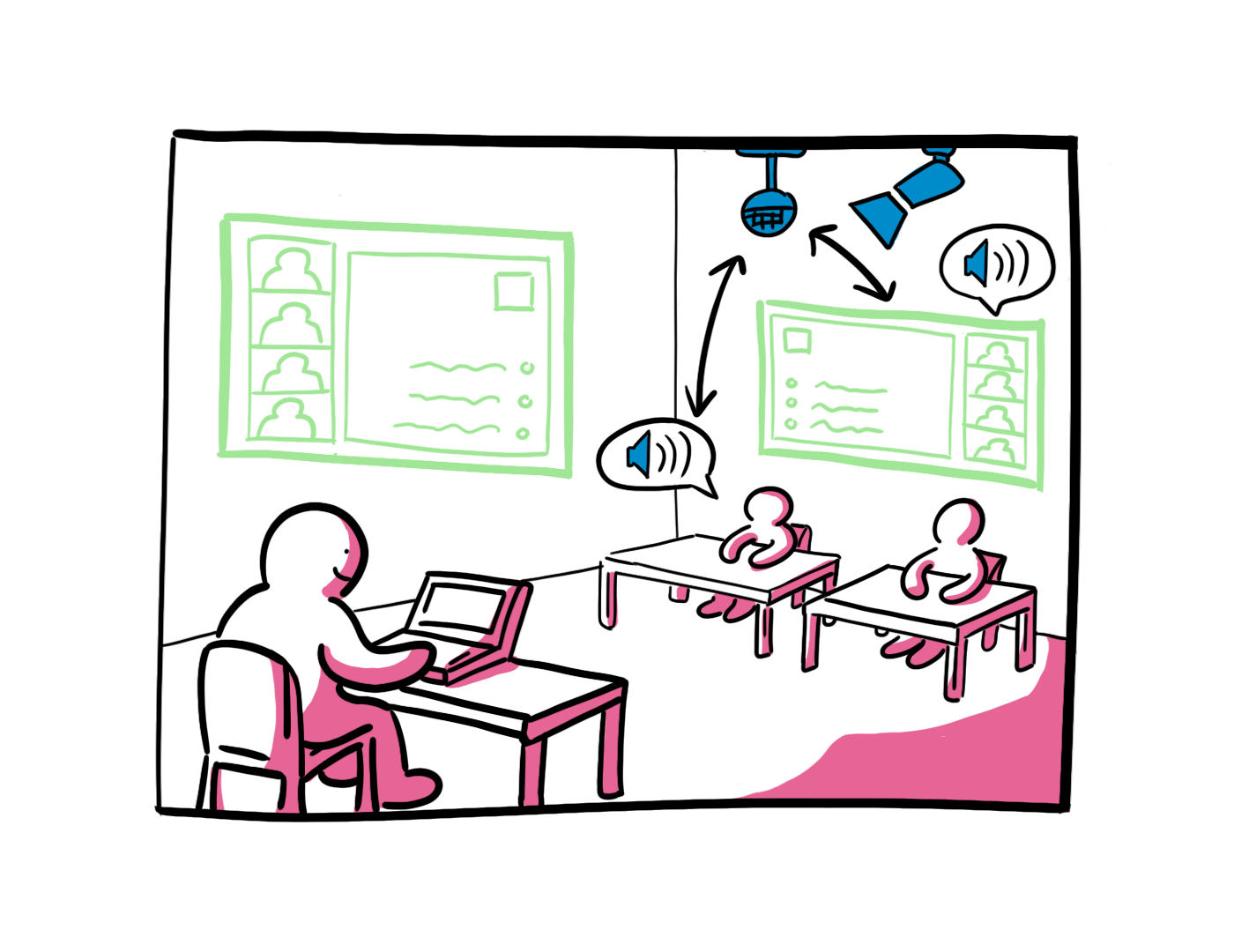
- EXTRANEF 109 - 110- 125
- INTERNEF 121 - 122 - 231
- SYNATHLON : 2218
- ANTHROPOLE 2120 - 2055 - 2097
- GEOPOLIS : 4623 et 4899
- IDHEAP : 003 - 004 - 005 - 006 et 201
Ces salles sont équipées d'un ensemble de matériel qui capte la vidéo de l'orateur et l'ensemble des sons de la salles via une "dalle" audio logée au plafond. Un écran de retour en fond de salle permet aussi de mieux visualiser le retour de vos présentations et des personnes présentes à distance.
2- A partir d'une salle équipée d'une caméra MEETUP fixe dans la salle
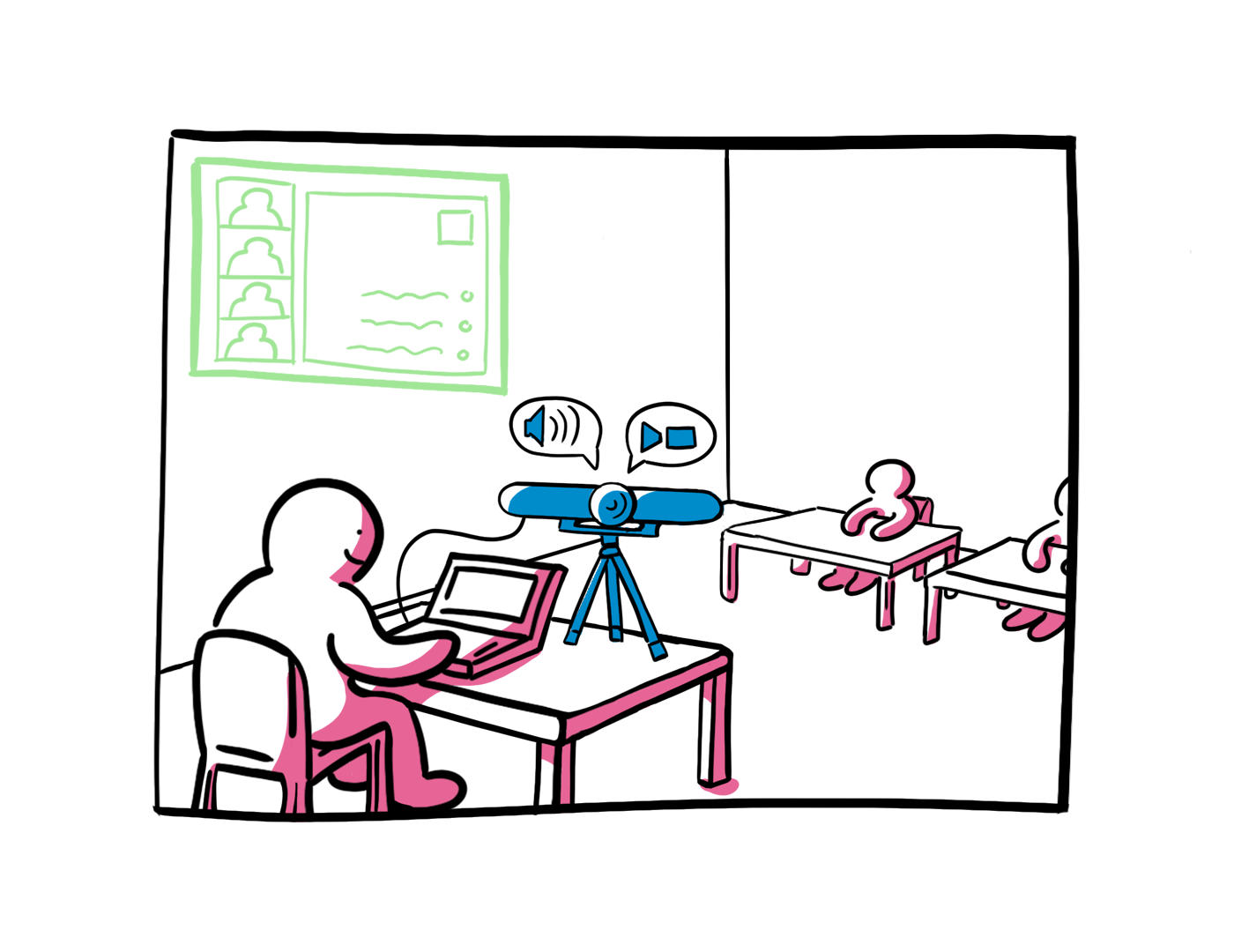
Les salles suivantes sont équipées :
- EXTRANEF : Caméra Meetup installée uniquement sur demande à Unicom
- INTERNEF : Caméra Meetup installée uniquement sur demande à Unicom (sauf pour 142 - 149 - 237 qui sont gérées par HEC)
- ANTHROPOLE : 1052 - 1059 - 2044 - 2042
- GEOPOLIS: 2152 - 2879 - 3799 -3899 - 4314 - 4413 - 4314 – 5313
- AMPHIPOLE : Caméra Meetup installée uniquement sur demande à Unicom
Contact Unicom général : https://www.unil.ch/unicom/fr/home/menuinst/contact.html
Contact Unicom par bâtiment : https://www.unil.ch/unicom/fr/home/menuinst/le-service/notre-equipe.html voir section audiovisuel
Il est possible d'équiper des salles supplémentaires sur demande des facultés, contacter cse@unil.ch
3- Dans nos salles de cours avec une Tour Connect de prêt (15 disponibles)
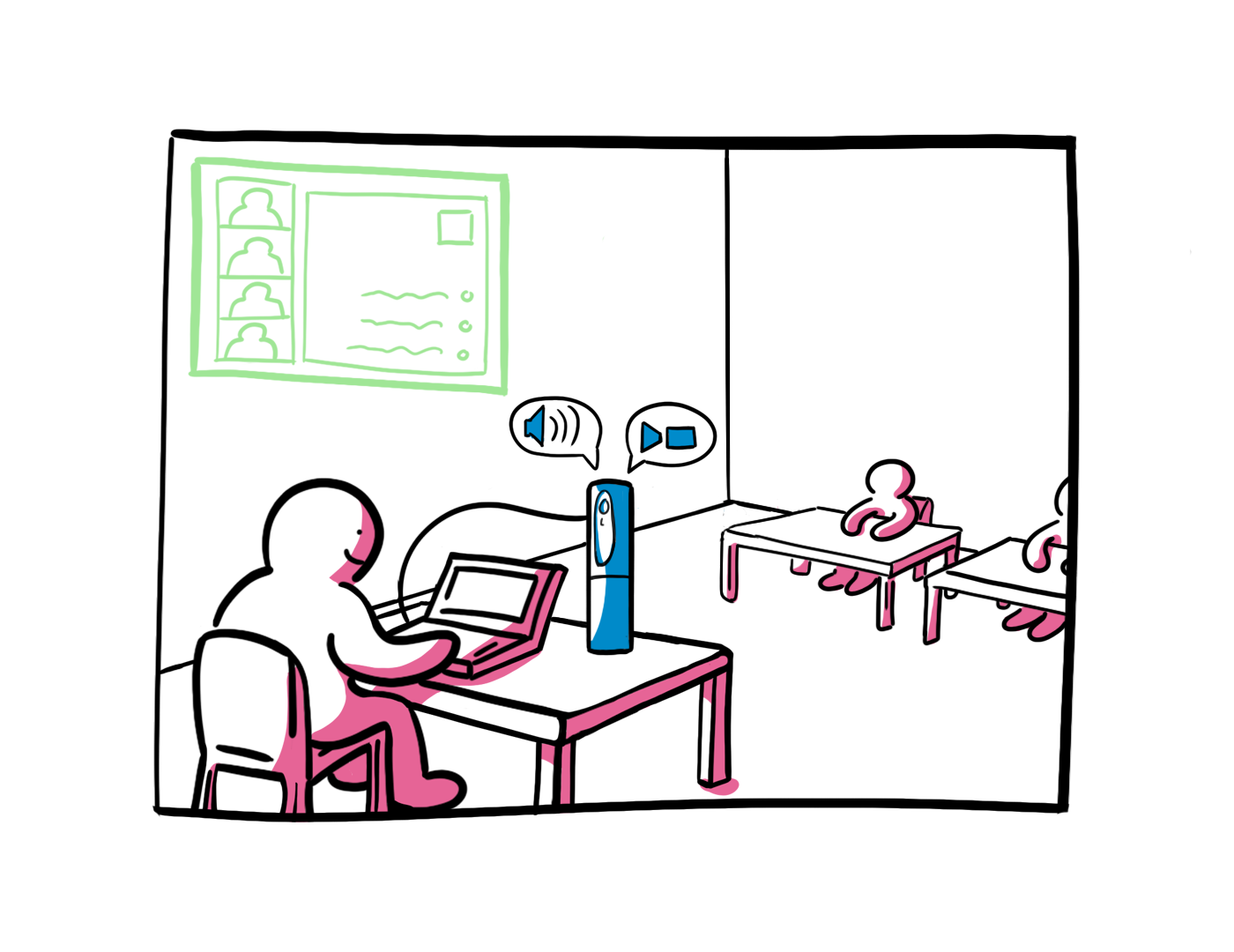
Contactez le CSE pour les prêts disponibles les mardis et jeudis
4- A partir de la webcam de votre ordinateur et d'un micro RODE de prêt
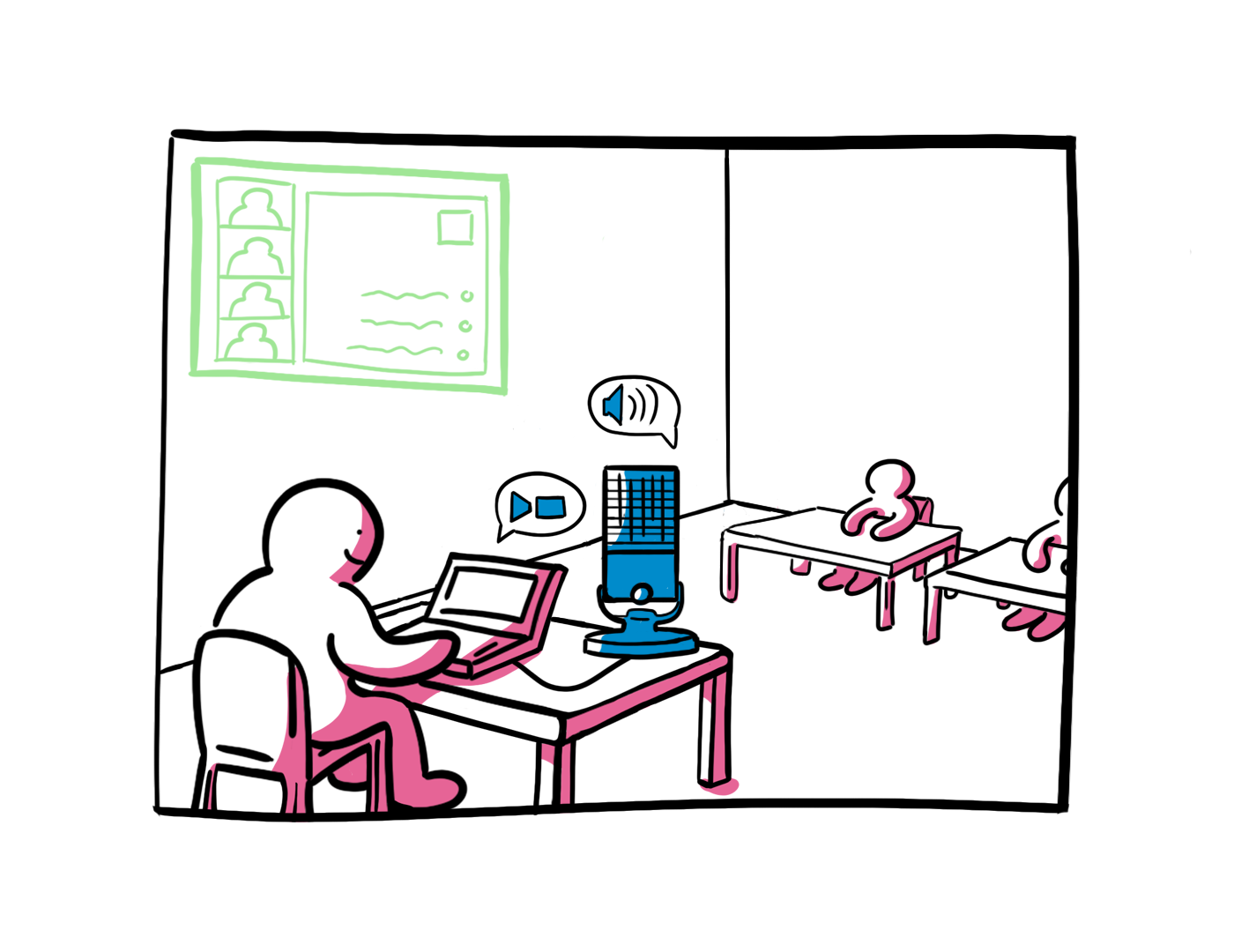
Contactez le CSE pour les prêts disponibles les mardis et jeudis
Si vous enseignez dans ce type de salle en mode Hy-Flex :
Voici le modus operandi conseillé :
- Prévoir une salle ZOOM et partager le lien d’accès pour les étudiant·e·s qui suivent votre cours à distance en mode synchrone.
- Ouvrir cette salle au début de votre cours et lancer son enregistrement en « local » et non sur le Cloud.
- Utilisez votre webcam d’ordinateur pour la vidéo et branchez, si vous en disposez, un micro USB pour la diffusion du son dans la salle ZOOM.
- Connecter votre ordinateur sur le projecteur de la salle de cours et afficher la salle ZOOM pour les tous les étudiants.
- Dispenser votre cours en partageant vos supports via la salle ZOOM (Fonction « partager l’écran »).
- A la fin du cours, mettez fin à la réunion et le fichier vidéo de l’enregistrement est généré sur votre ordinateur.
- Verser votre fichier vidéo sur votre chaîne personnelle sur rec.unil.ch, elle sera ensuite disponible pour vos étudiants via Moodle.
Voici un guide que nous mettons à disposition pour vos premiers pas avec zoom : Guide pour la diffusion en ligne de type ZOOM
La documentation complète sur l'utilisation de Zoom est disponible ici.
Contact-réservation: cse@unil.ch
Configurer son espace Moodle et sa chaîne rec·unil
Créer une sous-chaîne pour mon cours
Créer une nouvelle sous-chaîne
1. Vous avez la possibilité de créer une sous-chaîne pour chacun des modules que vous enseignez.
Une fois connecté·e à votre compte REC·UNIL, cliquez sur Ajouter une sous chaîne.
2. Donnez un titre à votre sous-chaîne (par exemple, le nom du module) et appuyez sur la touche ENTER de votre clavier..
3. La nouvelle sous-chaîne est désormais affichée dans votre chaîne principale. Vous pouvez également lier cette sous-chaîne à votre espace Moodle.
Déplacer un média dans une sous-chaîne
1. Pour déplacer une vidéo dans la sous-chaîne de votre choix, trouvez la vidéo dans votre chaîne principale, survolez la avec votre curseur et cliquez sur le bouton Éditer qui apparaît.
2. Ensuite, dans les Paramètres de publication de la vidéo, allez à la section Chaîne parente et cliquez sur Sélectionner une chaîne. Sélectionnez ensuite la sous-chaîne pertinente et sauvegardez les modifications. La vidéo se trouve désormais dans le sous-chaîne que vous avez choisie.
Tutoriel vidéo : Gestion de la chaîne
Lier la sous-chaîne de mon cours à mon espace Moodle
Vous avez la possibilité de lier une chaîne ou une sous-chaîne RecUNIL à votre cours sur Moodle, de façon à ce que les étudiant·e·s puissent regarder les vidéos de cette chaîne directement via Moodle. Il peut s'agir aussi bien des vidéos diffusées en live que d'enregistrements existants déposés sur RecUNIL.
Afin de lier une chaîne ou une sous-chaîne RecUNIL à une page Moodle, il vous faudra ajouter un bloc Vidéos de RecUNIL sur Moodle.
Copier le lien permanent de la chaîne
1. Rendez-vous dans votre espace RecUNIL. Passez la souris sur la chaîne ou la sous-chaîne que vous souhaitez partager, puis ouvrez le menu déroulant en cliquant sur les trois petits points et sélectionnez Éditer.
2. Sous Paramètres, copiez le lien permanent de la chaîne.
N.B. Sur Moodle, seule la partie entre les deux derniers slash est nécessaire.
Ajouter un bloc Vidéo de RecUNIL sur Moodle
3. Allez ensuite sur votre page Moodle et sélectionnez votre cours. En haut à droite, activez le mode édition.
4. Cliquez sur Ajouter un bloc juste en dessous.
5. Dans la fenêtre pop-up qui s'affiche, cliquez sur Vidéos de RecUNIL tout en bas.
6. Un nouveau bloc Vidéo de RecUNIL vient d’être créé dans la colonne de droite. Sur ce bloc, cliquez sur la petite roue et ensuite sur Configurer le Bloc de RecUNIL.
7. Dans la fenêtre Configuration qui vient de s’afficher, vous pouvez maintenant renommer votre bloc. À côté des identifiants de la chaîne de RecUNIL, collez le lien que vous avez copié sur votre chaîne RecUNIL. Conservez uniquement la partie du lien entre les deux derniers slash.
8. Enfin, cliquez sur Enregistrer. Les vidéos de votre chaîne ou sous-chaîne RecUNIL sont désormais intégrées à votre bloc et peuvent être visionnées par les étudiant·e·s.
Tutoriel vidéo : Créer un bloc RecUNIL sur Moodle
Gérer ses médias sur rec·unil
Se connecter à Rec·Unil
Pour vous connecter au Media Server Unil Rec-Unil, rendez vous sur https://rec.unil.ch/ puis cliquez sur le bouton "S'identifier" en haut à droite de la page.
Utilisez ensuite le bouton SWITCH edu-ID pour vous authentifier à l'aide de votre edu-id SWITCH.
Gérer et Paramétrer sa ou ses chaîne(s)
Voir la page Gérer l'accès à ses vidéos pour modifier les paramètres d'une vidéo en particulier de la chaine.
Accéder aux paramètres de sa chaîne
Pour gérer et paramétrer vos chaînes, après vous être connecté·e, cliquez sur "Ma chaîne" dans le panneau de navigation affiché à gauche de la page.
La fonction "Editer" vous permet d'accéder à la page de paramétrage de votre chaîne personnelle :
Les paramètres modifiables sont détaillés ci-dessous.
Accéder aux paramètres d'une sous-chaîne
Pour accéder aux paramètres d'une sous-chaîne, accéder à votre chaîne principale comme indiqué précédemment, puis choisir dans le menu l'élément "Editer" comme indiqué ci-dessus.
La page des paramètres d'une sous-chaîne s'affiche automatiquement lors de la création d'une sous-chaîne.
Paramètres disponibles
Dans la page d'édition de votre chaîne ou sous-chaîne, vous pouvez naviguer entre 6 onglets de paramètres différents. En cliquant sur la flèche, vous pouvez accéder au 7ème onglet, Statistiques.
Dans l'onglet Paramètres, vous pouvez :
- Retrouver les différents liens pour accéder à votre chaîne.
- Modifier les Métadonnées de votre chaîne (Titre, Description, Langue, Tri)
- Modifier les Paramètres avancés (Afficher le compteur de vues, Afficher les liens RSS, Quota de Stockage, Référence externe, Données externes)
- Vérifier les Liaisons LTI
Dans l'onglet Image d'aperçu, vous pouvez :
- Vérifier l'Image d'aperçu actuelle
- Créer une miniature (= image d'aperçu) à partir de la miniature d'une vidéo
- Modifier l'image d'aperçu de votre chaîne en important une image de votre choix
Il est recommandé d'utiliser une image en format JPEG de largeur 240 px et hauteur 135 px.
Dans l'onglet Paramètres par Défaut, vous pouvez :
- Modifier les paramètres par défaut de la publication pour les chaînes (Listage lors de la création, Accès aux utilisateurs authentifiés et non authentifiés lors de la création)
- Modifier les paramètres par défaut de publication pour les vidéos à la demande (Publication automatique, Etat lors du déplacement, Listage lors de la création, Accès aux utilisateurs authentifiés et non authentifiés lors de la création)
- Modifier les paramètres par défaut de publication pour les diffusions en direct (Publication automatique, Etat lors du déplacement, Listage lors de la création, Accès aux utilisateurs authentifiés et non authentifiés lors de la création)
- Modifier les paramètres par défaut de publication pour les groupes de photos (Publication automatique, Etat lors du déplacement, Listage lors de la création, Accès aux utilisateurs authentifiés et non authentifiés lors de la création)
- Autoriser l'intégration via LTI
- Modifier les paramètres de notification (Adresses emails à notifier en cas de nouveaux médias, Adresses emails à notifier lors de nouvelle annotations)
- Modifier les paramètres de stockage (Seuil d'alerte de stockage, Adresses email des gestionnaires)
Dans l'onglet Paramètres du lecteur, vous pouvez :
- Modifier les Options du Rich Media dynamique :
- Définir et paramétrer le logo du lecteur
- Modifier l'arrière plan du lecteur
- Activer et paramétrer des animation de transition
- Définir la durée d'affichage des diapositives par l'autopilote
- activer le contrôle par l'utilisateur
- Modifier les Options du Rich Media Classique (Ratio de la vidéo, Ratio des diapositives, Proportion de la première source)
- Modifier les Génériques de début et de fin
- Paramétrer le Panneau latéral (Largeur du panneau latéral, Onglet ouvert par défaut, Onglets cachés, Types d'annotation désactivées, Cacher complètement le panneau latéral, Afficher le panneau latéral)
Dans l'onglet Permissions, vous pouvez :
Modifier les permissions directes et les autorisations des groupes d'utilisateurs sur la chaîne ou sur les médias de la chaîne.
Vous pouvez ajouter des permissions directes aux utilisateurs que vous souhaitez (par exemple, votre assistant·e de cours).
|
Catégories d'utilisateurs : |
Autorisations disponibles : |
|
|
En ce qui concerne les utilisateurs avec des permissions directes, l'image ci-dessous illustre un exemple des permissions attribuées aux utilisateurs "147892" et "92573" pour une certaine chaine.
Remarque : lors de la création d'une nouvelle sous-chaine, cette dernière hérite des paramètres de la chaine parent. Par la suite, ses propres paramètres peuvent être modifiés par rapport à ceux de la chaine parent.
Dans l'onglet Statistiques, vous pouvez :
- Consulter les statistiques de votre chaîne et des médias de votre chaîne.
N'oubliez pas d'enregistrer vos modifications avec le bouton vert "Sauvegarder les modifications" en bas à droite de la page.
Ressource vidéo
La vidéo ci-dessous illustre la procédure pour accéder aux paramètres et gérer votre/vos chaîne(s).
Gérer l'accès à ses vidéos
Pour gérer l'accès à ses vidéos, il y a deux possibilités :
- Modifier les permissions d'accès à la sous-chaîne. Pour cela, il faut accéder à la page d'édition de la chaîne/sous-chaîne, puis gérer les autorisations dans l'onglet Permission. Voir la page Gérer et Paramétrer sa ou ses chaîne(s) pour plus de détails.
- Modifier les permission d'accès à chaque vidéo. Voir ci-dessous :
Accéder à la page d'édition d'une vidéo
Commencez par accéder à la chaîne dans laquelle se trouve votre vidéo (voir cette page), puis survolez la vidéo avec votre curseur pour accéder au menu. Finalement, choisissez "Editer" dans le menu qui s'affiche, cliquez dessus.
La page d'édition des paramètres d'une vidéo s'affiche automatiquement lors de l'import ou de la création d'une vidéo.
Editer les permissions
Une fois sur la page d'édition des paramètres d'une vidéo, il se rendre sur à l'onglet Permissions. Or, cette page contenant beaucoup d'onglets, l'onglet Permission n'est pas toujours visible. Pour y accéder, cliquez sur la flèche à droite de la liste d'onglets.
Cliquez ensuite sur l'onglet Permissions.
Vous voici sur la page d'édition des permissions lié à la vidéo.
Sur cette page, vous pouvez définir les autorisations pour chaque groupe d'utilisateurs et pour des utilisateurs particuliers en regard de diverses actions possibles sur la vidéo (Accès, Editer, Publier, Statistiques, Modérer, Sous-titres, Supprimer).
Définition des différents groupes :
| Utilisateurs non authentifiés | Toute personne qui va sur l'url rec.unil.ch même sans se connecter. |
| Utilisateurs authentifiés | Toute personne qui se connecte à rec.unil.ch via le login SWITCH EduID. |
| Utilisateurs LDAP | Annuaire spécifique géré par le centre informatique, ne jamais modifier cette ligne. |
| Utilisateurs locaux | Même chose que "utilisateurs authentifiés" mais avec également les comptes manuelles présents sur rec.unil.ch en plus. |
N'oubliez pas d'enregistrer les changements en cliquant sur le bouton "Sauvegarder les modifications" en bas à droite.
Mettre une vidéo (ou une chaîne) en accès public total
Pour rendre une vidéo en publique total, c'est-à-dire qu'elle sera disponible pour tout le monde, même des personnes hors UNIL, il faut se rendre sur sa chaîne Rec-Unil et cliquer sur "Editer" sur la vidéo en question.
! Attention : l'accès public total n'est pas égal à publié !
Mettre un accès public total est une opération destinée uniquement à des vidéos ou des chaînes dont on sait que les participants/visiteurs peuvent être de l'extérieur (hors Unil/Chuv/EPFL), ce cas de figure n'est pas le plus courant. Alors que la publication d'une vidéo permet à la vidéo d'être visible par les utilisateurs qui y ont accès via un cours moodle (le cas le plus classique ici à l'Unil). Voici un lien vers la page de wiki sur la publication https://wiki.unil.ch/cse/books/fr-guide-pour-lenregistrement-et-la-diffusion-des-cours-unil/page/gerer-la-publication-de-ses-videos
Pour rendre une vidéo totalement publique, faire de même en cliquant sur le bouton "Editer" de la chaîne.
Premièrement, il faut s'assurer que la vidéo soit publiée afin qu'elle puisse être visionnée. Pour cela, allez dans les "Paramètres de publication" et assurez-vous que la case "Publié" soit bien cochée.
Ensuite, il faut se rendre dans l'onglet "Permissions" et, sous le titre "Permissions des groupes d'authentification", cocher "oui" pour l'accès des utilisateurs authentifiés et des utilisateurs non authentifiés. Après avoir sauvegardé vos modifications (bouton vert dans le coin inférieur droit), vos permissions devraient ressembler à ceci:
Pour rendre une chaîne publique, il faut procéder de manière similaire ; sélectionner "Oui" pour l'accès à "Cette chaîne" et à "Médias" pour les utilisateurs non authentifiés, ainsi que pour les utilisateurs authentifiés, comme indiqué dans l'image ci-dessous :
Finalement, vous pouvez copier le lien normal de la vidéo sous l'onglet "Paramètres" et le partager à votre convenance.
Gérer la publication de ses vidéos
Gérer le statut Publié/Non-publié d'une vidéo
Vous avez la possibilité de dépublier une vidéo spécifique sur votre chaîne, afin qu'elle ne soit pas visible par les autres utilisateurs, par exemple si vous souhaitez la modifier. Vous pouvez également choisir que la vidéo soit disponible pendant une période déterminée.
1. Une fois connecté à votre chaîne REC·Unil, faites défiler l'écran jusqu'à la vidéo qui vous intéresse et passez la souris dessus. Ensuite, cliquez sur Éditer.
2. Ensuite, dans la section Paramètres de publication, vous pouvez décocher l'option Publié pour dépublier la vidéo (ou la cocher si vous souhaitez publier votre vidéo à nouveau).
Si par contre vous souhaitez que votre vidéo soit disponible pendant une période spécifique, vous pouvez définir les dates sous Publier automatiquement le [insérer la date] et Dépublier automatiquement le [insérer la date].
Une fois les paramètres définis, veillez à cliquer sur Sauvegarder les modifications en bas de l'écran.
Modifier la publication par défaut des vidéos dans une chaîne
Par défaut, les vidéos que vous ajoutez à votre chaîne RecUNIL sont automatiquement publiées (et accessibles via Moodle, si la chaîne est liée à une page Moodle). Si vous souhaitez modifier ces paramètres par défaut, suivez les étapes ci-dessous.
1. Une fois connecté à votre chaîne REC-Unil, cliquez sur Éditer dans le menu en haut de l'écran.
2. En haut de la page, sélectionnez Paramètres par défaut.
3. Dans la section Paramètres par défaut de publication pour les vidéos à la demande, ouvrez le menu déroulant à côté de Publication automatique. Sélectionnez Non si vous ne souhaitez pas que vos vidéos soient publiées automatiquement par défaut. Veillez ensuite à cliquer sur Sauvegarder les modifications en bas de l'écran.
Editer ses vidéos
Découper des séquences dans une vidéo pour créer une nouvelle vidéo
Il est possible d'éditer/découper une vidéo dans RecUNIL. Pour cela, rendez-vous sur la page d'édition de la vidéo (pour savoir comment accéder à la page d'édition d'une vidéo, voir cette page).
Cliquez sur l'onglet "Découpage".
Pour découper la vidéo, il faut sélectionner les morceaux de la vidéo à conserver.
Pour cela, placer le curseur de la barre de déroulement de la vidéo au début d'une séquence que vous souhaitez conserver (1), puis cliquez sur "Démarrer une nouveau segment ici" (2). Un nouveau segment de vidéo est sélectionné (3).
Déplacer le curseur à la fin de la séquence (4) que vous souhaitez conserver et cliquez sur "Stopper le segment ici" (5). Un segment de la vidéo est ainsi découpé et conservé (6).
Vous pouvez recommencer l'opération de sélection d'un segment autant que nécessaire.
Pour vous le résultat final du découpage, cliquez sur "Aperçu". L'aperçu démarre dans la lecteur.
Pour valider le découpage et créer une nouvelle vidéo avec les séquences découpées, cliquez sur "Créer une nouvelle vidéo".
Donnez un nom à la nouvelle vidéo et cliquez sur "Créer une nouvelle vidéo".
Après le traitement de la vidéo, la nouvelle version de la vidéo s'affiche. Vous pouvez modifier ses paramètres et la publier en cliquant sur le bouton "Editer" en haut à droite de la page.
Ressource vidéo
Envoyer une demande d'édition (découpage) de vos vidéos au helpdesk
Il vous est possible de demander que vos vidéos soient éditées par notre service helpdesk.
Pour cela, il vous suffit d'envoyer un mail à cse@unil.ch en nous précisant :
- L'intitulé de votre cours
- La date de l'enregistrement
- Le lien vers la vidéo sur votre chaîne
- Les morceaux de vidéos que vous souhaitez que nous retirions en précisant pour chacun :
- Le minutage du début
- Le minutage de la fin
- Ces informations sont visibles dans la partie inférieure du lecteur
Nous pouvons également former un de vos collaborateur·trice·s pour réaliser cette action.
Nous attirons votre attention sur le fait qu'un délai de 3 jours ouvrables est à prévoir pour la mise à disposition de la version éditée de la vidéo sur votre chaîne. L'édition ne prend que quelques minutes avant le lancement d'un nouvel encodage de votre vidéo éditée mais le délai est tributaire du nombre de demandes à traiter que nous recevons ainsi que de la charge d'encodage des serveurs.
Gérer les vidéos avec plusieurs pistes audio
Dans le cas d'une vidéo avec plusieurs pistes audio (différentes langues, commentaires du réalisateur, ...), Rec·UNIL ne permet pas la sélection manuelle de la langue et cela peut amener à avoir des vidéos dont l'audio n'est pas restitué dans la bonne langue.
Il est possible de forcer la langue (donc la piste audio) utilisée lors de la lecture avec le lecteur Rec·UNIL ; le fichier MP4 (ou autre conteneur vidéo) source reste cependant inchangé. Si ce fichier est réutilisé ou téléchargé (par exemple depuis l'onglet "Ressources" – voir ci-dessous), ce fichier source n'est pas modifié et contiendra toujours toutes les pistes audio originelles.
Le système de lecteur Rec·UNIL ne supportant pas le multipiste audio, il convient d'adopter la solution suivante pour forcer l'utilisation d'une piste en particulier :
- Déposer la vidéo souhaitée sur REC-UNIL et attendre la fin du transcodage.
- Dans le menu "Éditer", se rendre dans l'onglet "Ressources" du média.
- Descendre jusqu'à la section "Ressources", un certain nombre de pistes audio et vidéo sous différents formats sont alors visibles : m3u8, mp3 et mp4. Les premiers fichiers visibles, de type m3u8 et de type mp4, contiennent le flux vidéo et doivent rester intouchés pour garantir le bon fonctionnement de la vidéo. Dans ce qui suit, nous nous concentrons donc uniquement sur les ressources audio.
- Le nombre de ressources mp3 ou de ressources m3u8 correspond au nombre de pistes audio différentes contenues dans le fichier vidéo. Il convient donc pour chacune des ressources de cliquer sur "Lien vers le fichier" pour vérifier s'il s'agit bien d'une ressource audio, et de quelle langue il s'agit.
- Une fois tous les fichiers visionnés, trier les fichiers m3u8 et mp3 pour que seuls un fichier m3u8 et un fichier mp3 dans la langue souhaitée soient disponibles en plus des trois premières ressources. Tous les autres fichiers correspondant à d'autres langues peuvent être supprimés en cochant "Supprimer après validation : lien et fichier".
- Ne pas oublier de sauvegarder les modifications en cliquant sur "Sauvegarder les modifications" en bas à droite de la page.
En ne conservant ainsi qu'une seule piste audio par média, on s'assure que la piste audio souhaitée est bien la seule restituée lors de la lecture du média.
Avancé : supprimer les flux audio superflus directement dans le fichier d'origine
Avancé : supprimer les flux audio superflus directement dans le fichier d'origine
Il est possible, indépendamment des étapes décrites ci-dessus, d'explorer et de modifier le fichier vidéo source (MP4 ou autre). Ceci permet d'obtenir un fichier vidéo source ne contenant qu'une seule piste audio, et ainsi de s'affranchir des limitations de Rec·UNIL.
Ces opérations sont de type avancé et nécessitent l'installation d'exécutables et leur utilisation en ligne de commande. Ne tentez ces opérations que si vous êtes à l'aise avec celles-ci.
Il est tout d'abord nécessaire de disposer des utilitaires suivants : mediainfo (pour obtenir des informations détaillées sur le média et les différents flux vidéo, audio, et sous-titres contenus) et ffmpeg (pour traiter les vidéos).
Afficher les différents flux contenus dans un média
La commande mediainfo permet de lister tous les flux contenus dans un média :
mediainfo /chemin/vers/le_fichier_exemple.mp4
La commande donne dans cet exemple un résultat détaillé, les éléments importants étant l'identifiant (ID) de chaque flux audio et vidéo.
Pour déterminer quel flux audio correspond à quel contenu, il est possible d'utiliser un lecteur média tel que VLC. Les pistes audio y apparaissent dans le même ordre que celui listé par la commande ci-dessus.
Supprimer les flux audio superflus d'un média
Dans notre exemple, si nous ne souhaitons par exemple ne conserver que le flux audio portant l'identifiant 5 (ID = 5), ceci est possible en utilisant la commande suivante :
ffmpeg -i /chemin/vers/le_fichier_exemple.mp4 -map 0 -map -0:a -map 0:5 -c copy /chemin/vers/le_fichier_transformé.mp4
Ceci a pour effet de supprimer tous les flux audio sauf le flux ID no. 5. Adaptez selon vos besoins.
Comme il s'agit d'une copie (et suppression) de flux, il n'y a pas de réencodage qui s'opère. Cette opération est donc très rapide.
Pour valider le résultat, il suffit d'ouvrir le fichier résultant dans un lecteur média tel que VLC afin de s'assurer que seule la bonne piste audio subsiste.
Les choses à savoir une fois dans la salle
Une fois que vous entrez dans l'une des salles équipées d'un système de diffusion en ligne, vous ne devez rien faire de particulier et vous pouvez donc enseigner comme d'habitude. Les supports que vous projetez sur l'écran à partir de la caméra document, de votre ordinateur ou encore de l'openboard seront repris et récupéré.
Micros
Il est par contre primordial que vous utilisiez les micros à disposition dans la salle car la diffusion en ligne du son de vos cours passe par le système de diffusion du son disponible dans la salle. Il n'y a donc pas de micros "ambiants".
L'accès aux micros est possible à partir des armoires qui s'ouvrent avec une clé 14.0 (plus d'infos ici : https://www.unil.ch/unicom/fr/home/menuinst/prestations/materiel-av-disponible.html)
Caméra
La caméra de votre salle est équipée d'un système de tracking qui se calibre initialement sur la forme de votre visage. Si le tracking ne vous suit pas, revenez au pupitre et faites face à l'auditoire et le tracking devrait alors reprendre normalement.
Soucis techniques
Si un souci technique apparaît dans la salle, vous pouvez contacter notre support au +41 21 692 63 18.
FAQ
Comment ouvrir l'armoire des équipements audiovisuels ? Comment se procurer la clé 14.0 ? Il n'y a pas de son sur mon live. Que dois-je faire ? Mon Live s'est interrompu. Que dois-je faire ? Comment savoir qui a accès à mes vidéos ?
Comment ouvrir l'armoire des équipements audiovisuels ? Comment se procurer la clé 14.0 ?
Dans certaines salles, les micros et autres équipements audiovisuels sont stockés dans une armoire multimédia située sous le pupitre. Cette armoire s'ouvre à l'aide de la clé des moyens audiovisuels (aussi appelée clé 14.0).
Vous pouvez vous emprunter une clé 14.0 à la réception Unicom (bâtiment Amphimax).
Il n'y a pas de son sur mon live. Que dois-je faire ?
Assurez-vous de vous être équipé·e d'un micro et de l'avoir bien allumé.
Dans les salles à micro fixe (Géopolis par exemple), assurez-vous de bien rester placé·e derrière le pupitre et ne pas vous déplacer dans la salle.
Certains microphones ont un volume bas par défaut. Aussi, pour les spectateurs, il est parfois nécessaire de monter le volume de la vidéo et/ou de l'ordinateur à des niveaux élevés pour entendre la vidéo.
Mon live s'est interrompu. Que dois-je faire ?
Si le live s'interrompt, contactez le helpdesk diffusion en ligne au +41 21 692 63 18 ou à cse@unil.ch durant les heures de cours.
En cas d'interruption de la diffusion live de votre cours à cause de problèmes de réseaux, l'enregistrement vidéo de votre cours est maintenu. L'enregistrement est disponible sous 24h et apparaîtra dans votre chaîne Rec·Unil. Vous pourrez alors transmettre le lien de la vidéo à vos étudiants si nécessaire.
Comment savoir qui a accès à mes vidéos ?
Pour savoir qui a accès à vos vidéos, il faut regarder les droits d'accès à la chaîne dans laquelle se trouve votre vidéo. Suivez les instructions de cette page pour découvrir comment accéder aux permissions d'une chaîne.
Vous pouvez également définir les permissions d'accès à chaque vidéo individuellement. Suivez les instructions de cette page pour découvrir comment modifier les permissions de vos vidéos.
Si votre chaîne (ou sous-chaîne) est liée à un cours Moodle, toutes les personnes inscrites au cours Moodle auront également accès aux vidéos de votre chaîne.
Comment permettre à un assistant de gérer ma chaîne Rec·Unil ?
Vous pouvez permettre à une ou plusieurs personnes, par exemple, un assistant de cours, de gérer et d'éditer une chaîne Rec·Unil. Vous pouvez également modifier les permissions attribuées par le passé à un utilisateur.
Donner des droits de gestion d'une chaîne Rec·Unil à un utilisateur
Pour cela, commencez par vous rendre sur la page d'édition de votre chaîne ou sous-chaîne (si nécessaire, consultez cette page pour plus d'information sur comment accéder à une page d'édition de chaîne/sous-chaîne).
Ouvrez maintenant l'onglet "Permissions".
En bas de la page, dans la section "Utilisateurs avec des permissions directes", cliquez sur "Ajouter des permissions aux utilisateurs".
Dans la fenêtre qui s'ouvre, entrez le nom de famille ou l'identifiant court (initiale du prénom + nom de famille) de la personne que vous souhaitez ajouter comme gestionnaire de chaîne, puis cliquez sur le bouton loupe pour valider la recherche.
Lorsque la personne en question s'affiche, cliquez sur le bouton "+" à droite de la ligne de son nom.
Vous pouvez recommencer l'opération pour ajouter d'autres individus avec les mêmes droits (chercher l'individu dans la barre de recherche, puis l'ajouter à la liste avec le bouton "+").
Lorsque le ou les identifiants courts des utilisateurs sélectionnés sont apparu en bas de la fenêtre, cliquez sur le bouton "Donner des permissions personnalisées".
Vous pouvez maintenant choisir les permissions que vous souhaitez attribuer à vos gestionnaires. Vous pouvez différencier les droits concernant la chaîne et concernant les médias (les vidéos) postés sur la chaîne.
Nous vous recommandons de ne pas donner de droits de suppression ("supprimer") pour éviter toute mauvaise manipulation menant à la suppression de la chaîne ou de son contenu.
L'option "Non modifié" signifie que la permission n'est pas modifiée et correspond aux permissions par défaut de la chaîne ou de la vidéo. L'option "Oui" signifie que le gestionnaire possède la permission et inversement, l'option "Non" signifie que le gestionnaire ne possède pas la permission.
N'oubliez pas de "Sauvegarder les modifications".
Les utilisateurs que vous avez sélectionné ont désormais les permissions que vous leur avez attribués.
Modifier les permissions d'un utilisateur
Vous pouvez désormais vérifier les permissions des utilisateurs dans l'onglets "permissions" et les modifier en cliquant sur le bouton avec l'icône de clé sur la droite.
Comment rendre ma vidéo indisponible à mes étudiant·e·s ?
Pour rendre une vidéo indisponible à vos étudiant·e·s, vous pouvez passer le statut de la vidéo en "non-publié".
Pour découvrir comment faire cela, suivez les instructions de cette page.
Comment paramétrer la publication de mes enregistrements ?
Vous pouvez gérer la publication automatique de vos enregistrements dans les paramètres de votre chaîne ou sous-chaîne, dans l'onglet "Paramètres par défaut". Pour plus de détails sur la procédure, suivez les instructions de la deuxième partie de cette page.
Comment télécharger une vidéo sur mon ordinateur ?
Vous pouvez télécharger les vidéos disponibles sur votre chaîne. Pour cela, commencez par vous rendre sur la chaîne sur laquelle se trouve votre vidéo, puis accéder aux pages d'édition de la vidéo comme indiqué sur la capture d'écran ci-dessous.
Puis, accéder à l'onglet "Communauté".
Le lien de téléchargement est disponible dans la section "Téléchargement", en dessous de la section "Partage".
Le lien de téléchargement ne s'affiche pas
Si le lien de téléchargement ne s'affiche pas dans la section indiquée, rendez-vous dans l'onglet "Ressources".
Puis dans la section "Ressources (1)" en bas de la page, activez le paramètre "Téléchargeable" comme indiqué dans la capture d'écran ci-dessous. Vous pouvez maintenant retourner dans l'onglet Communauté. Le lien de téléchargement devrait maintenant être disponible.
Liste des équipements des salles pour la diffusion en ligne des cours
Légende :
| Tracking | La caméra cadre la personne qui enseigne et la suit dans ses déplacements dans la salle. |
|---|---|
| Standard | La caméra a un angle large et la personne qui enseigne est visible en tout temps si elle ne s'éloigne pas trop du pupitre et de l'écran. |
| Cravate | Le port d'un micro cravate est nécessaire pour que les étudiant·e·s puissent entendre la personne qui enseigne lors d'une diffusion en direct ou en différé du cours. |
| Plafond | Un micro est intégré dans une dalle du plafond permettant la captation de la voix de la personne qui enseigne sans nécessiter le port d'un micro cravate. |
| Multidirectionnel |
|
Salle |
Caméra |
Micro |
Écran de retour |
Intégration REC·UNIL |
|---|---|---|---|---|
|
ANT-1031 |
Tracking |
Cravate |
Oui |
|
|
ANT-1129 |
Standard |
Cravate |
Oui |
|
|
ANT-2024 |
Standard |
Cravate |
Oui |
|
|
ANT-2064 |
Standard |
Cravate |
Oui |
|
|
ANT-2106 |
Standard |
Cravate |
Oui |
|
|
ANT-2120 |
|
Plafond |
Oui |
Non |
|
ANT-2055 |
|
Plafond |
Oui |
Non |
|
ANT-2097 |
|
Plafond |
Oui |
Non |
|
ANT-5021 |
|
Plafond |
Oui |
Non |
|
BIO-2914 |
Standard |
Cravate |
Oui |
|
|
BU-9 |
Standard |
Cravate |
Oui |
|
|
CHUV - Maternité |
Standard |
Cravate |
Oui |
|
|
CUB-I |
Standard |
Cravate |
Oui |
|
|
CR-Auditoire Delay |
Standard |
Cravate |
Oui |
|
|
CR-Auditoire Demiéville |
Standard |
Cravate |
Oui |
|
|
EXTRANEF-109 |
|
Plafond |
Oui |
Non |
|
EXTRANEF-110 |
|
Plafond |
Oui |
Non |
|
EXTRANEF-125 |
|
Plafond |
Oui |
Non |
|
GEN-A |
Standard |
Cravate |
Oui |
|
|
GEN-B |
Standard |
Cravate |
Oui |
|
|
GEN-C |
Standard |
Cravate |
Oui |
|
|
GEO-1612 |
Tracking |
Cravate |
Oui |
|
|
GEO-1620 |
Standard |
Cravate |
|
Oui |
|
GEO-1628 |
Standard |
Cravate |
|
Oui |
|
GEO-2121 |
|
Multidirectionnel |
|
Oui |
|
GEO-2129 |
|
Multidirectionnel |
|
Oui |
|
GEO-2137 |
|
Multidirectionnel |
|
Oui |
|
GEO-2144 |
|
Multidirectionnel |
|
Oui |
|
GEO-2207 |
|
Multidirectionnel |
|
Oui |
|
GEO-2208 |
|
Multidirectionnel |
|
Oui |
|
GEO-2224 |
|
Multidirectionnel |
|
Oui |
|
GEO-2227 |
|
Multidirectionnel |
|
Oui |
|
GEO-2230 |
|
Multidirectionnel |
|
Oui |
|
GEO-2235 |
|
Multidirectionnel |
|
Oui |
|
GEO-2238 |
|
Multidirectionnel |
|
Oui |
|
GEO-2879 |
|
Multidirectionnel |
|
Oui |
| GEO-4623 |
|
Plafond |
Oui |
Non |
| GEO-4899 |
|
Plafond |
Oui |
Non |
|
IDHEAP-AULA |
Standard |
Cravate |
|
Oui |
|
IDHEAP-003 |
|
Plafond |
Oui |
Non |
|
IDHEAP-004 |
|
Plafond |
Oui |
Non |
|
IDHEAP-005 |
|
Plafond |
Oui |
Non |
|
IDHEAP-006 |
|
Plafond |
Oui |
Non |
|
IDHEAP-201 |
|
Plafond |
Oui |
Non |
|
MAX-350 |
Tracking |
Cravate |
|
Oui |
|
MAX-351 |
Tracking |
Cravate |
|
Oui |
|
MAX-410 |
Tracking |
Cravate |
|
Oui |
|
MAX-414 |
Standard |
Cravate |
|
Oui |
|
MAX-415 |
Standard |
Cravate |
|
Oui |
|
NEF-121 |
|
Plafond |
Oui |
Non |
|
NEF-122 |
|
Plafond |
Oui |
Non |
|
NEF-231 |
|
Plafond |
Oui |
Non |
|
NEF-237 |
Standard |
Cravate |
|
Oui |
|
NEF-263 |
Tracking |
Cravate |
|
Oui |
|
NEF-271 |
Standard |
Cravate |
|
Oui |
|
NEF-272 |
Standard |
Cravate |
|
Oui |
|
NEF-273 |
Tracking |
Cravate |
|
Oui |
|
NEF-275 |
Standard |
Cravate |
|
Oui |
|
POL-A |
Tracking |
Cravate |
|
Oui |
|
POL-B |
Tracking |
Cravate |
|
Oui |
|
POL-C |
Tracking |
Cravate |
|
Oui |
|
POL-D |
Tracking |
Cravate |
|
Oui |
|
POL-315 |
Standard |
Cravate |
|
Oui |
|
SYN-1216 |
Tracking |
Cravate |
Oui |
|
|
SYN-2218 |
Plafond |
Oui |
Non |
Activation des sous-titres lors d'une diffusion en direct
Note : L'activation des sous-titres en direct est uniquement disponible sur PowerPoint.
En arrivant dans la salle, assurez-vous de :
- brancher votre ordinateur au système de la salle afin de projeter le contenu de l'ordinateur sur les écrans de la salle, et
- vous munir d'un micro.
Dans PowerPoint, vous pouvez alors activer les sous-titres de la manière suivante :
- Se rendre sous l'onglet "Diaporama"
- À droite, cocher "Toujours utiliser les sous-titres"
- Dans "Paramètres des sous-titres", choisir la langue parlée ainsi que la langue des sous-titres (il est possible de traduire en direct en choisissant des langues différentes).
- Sous "Microphone", choisir le micro correspondant. Sur Mac, avec un micro cravate, le micro à sélectionner est le micro de l'ordinateur.
Il suffit ensuite de lancer la présentation et les sous-titres s'afficheront en même temps que la prise de parole.